Windows 7 -sovelluksen korjaus: Estä Windowsin herääminen lepotilasta
Jos yrität säästää muutamaa taalaa virralla,tietokoneen asettaminen nukkumaan jonkin aikaa, kun virta-asetukset eivät ole käytössä, on hyvä ratkaisu. Liitetyt laitteet voivat kuitenkin aiheuttaa tietokoneen heräämisen. Esimerkiksi näppäimistön tai hiiren pieni liike voi herättää sen.
Se on myös melko ärsyttävää, kun laitat tietokoneesi nukkumaan ennen nukkumaanmenoa, ja kun heräät, käy ilmi, että järjestelmä toimi koko yön. Näin korjaat tietokoneesi heräämisen ongelman.
Poista hiiri tai näppäimistö Windowsin herättämisestä
Hiiren liikkeen estäminen on helppoa, jotta se ei herättäisi tietokonetta Windows 7: ssä tai 8.1: ssä. Avaa työpöydältä Ohjauspaneeli ja napsauta Hiiri.

Tai Windows 7: ssä napsauta Käynnistä-painiketta ja kirjoita: hiiri ja paina Enter.
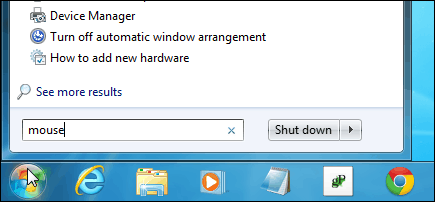
Valitse esiin tulevissa ikkunoissa Laitteisto-välilehti ja napsauta Ominaisuudet.
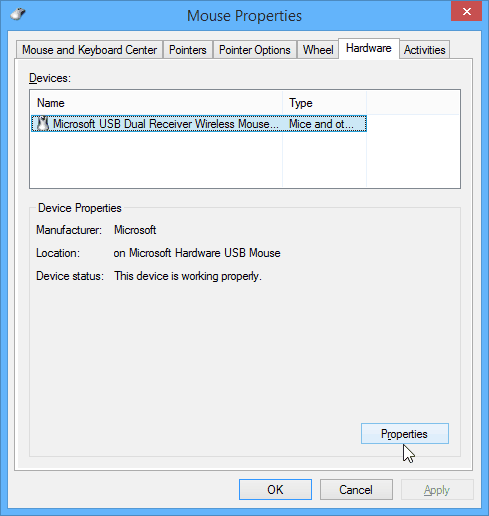
Seuraavaksi napsauta Yleiset-välilehden Muuta asetuksia -painiketta.
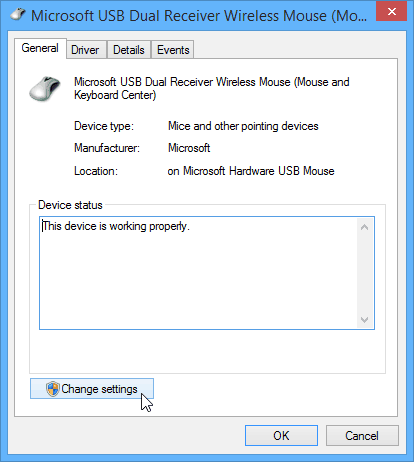
Poista seuraavan virranhallinta-välilehden näytön valinta Anna tämän laitteen herättää tietokone ja napsauta OK.
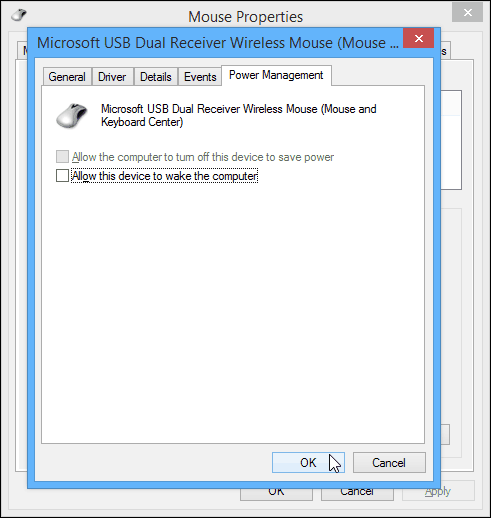
Prosessi on sama myös näppäimistölle. Valitse Ohjauspaneelista Näppäimistö ja seuraa samaa polkua virranhallintaan ja poista valinta Anna tämän laitteen herättää tietokone ja napsauta OK.
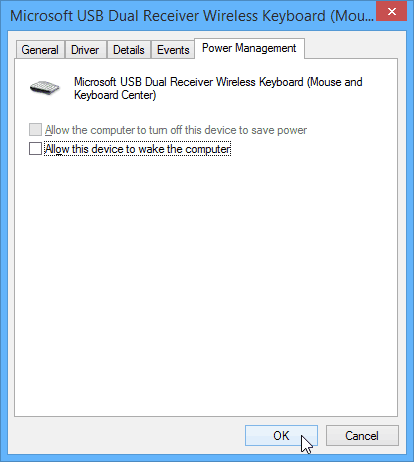
Muut laitteet ja verkkoaktiviteetit, jotka herättävät Windowsin lepotilasta
Vaikka se on yleensä hiiri tai näppäimistöherättää tietokoneen, muut laitteet voivat myös aiheuttaa tietokoneen heräämisen. Voit selvittää, mikä sitä herättää, käyttämällä pari kätevää komentoa.
powercfg - viimeinen herätys
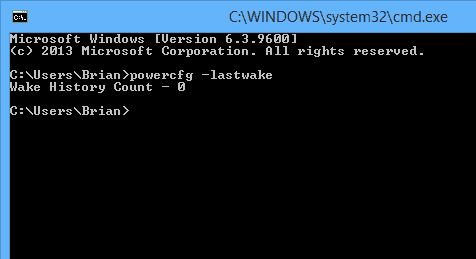
Jos se ei auta, tässä on tehokkaampi komento, jota voit käyttää. Tässä luetellaan kaikki laitteistot, joilla on lupa herätä tietokoneesi.
powercfg - laitekysely wake_armed
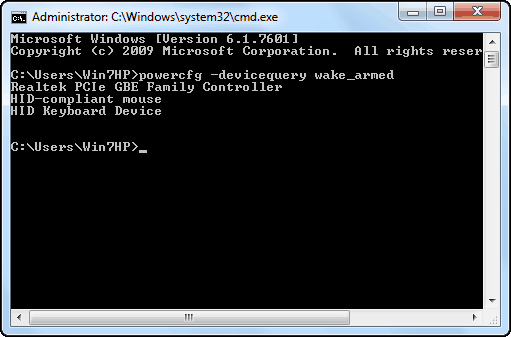
On myös syytä huomata, että verkkotoiminta voi myös herättää tietokoneesi. Voit lopettaa sen lukemalla artikkelin siitä, kuinka estää verkkoaktiivisuutta herättämästä Windowsia.
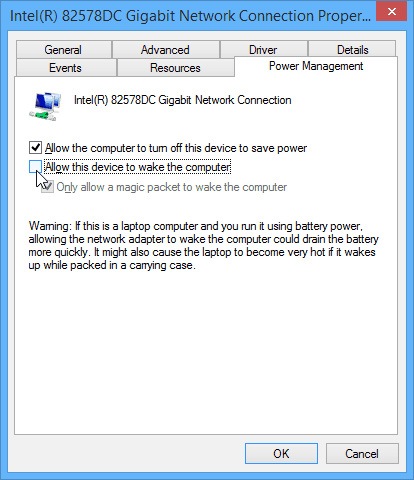








![Hallitse Windows 7: n virransäästöasetuksia [ohjeet]](/images/geek-stuff/manage-windows-7-power-saver-settings-how-to.png)
Jätä kommentti